Hướng dẫn chuyển danh bạ từ iPhone sang Android đơn giản và nhanh chóng.
Nội dung bài viết
Việc sao lưu danh bạ trên iPhone là điều cần thiết để bảo vệ các thông tin quan trọng. Tuy nhiên, khi chuyển sang sử dụng Android, việc sao chép danh bạ từ iPhone sang Android là một vấn đề mà nhiều người dùng quan tâm.
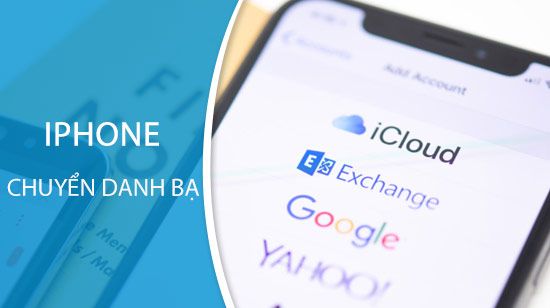
Hướng dẫn chuyển danh bạ từ iPhone sang Android
Để thực hiện việc chuyển danh bạ từ iPhone sang Android, bạn cần làm theo các bước hướng dẫn dưới đây:
* Sao lưu danh bạ từ iPhone
Trước tiên, hãy chắc chắn rằng bạn đã sao lưu danh bạ iPhone mới nhất, hoặc thực hiện các bước sau đây:
Bước 1: Vào ứng dụng Cài đặt trên màn hình chính, rồi chọn biểu tượng tài khoản ở góc trên cùng như hình dưới.
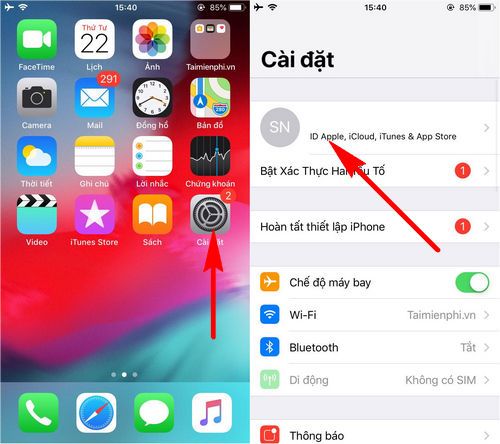
Bước 2: Tiếp theo, chọn tính năng iCloud để truy cập vào các tùy chọn sao lưu dữ liệu. Sau đó, tắt tất cả các tính năng sao lưu, chỉ giữ lại phần Danh bạ để thực hiện chuyển danh bạ từ iPhone sang Android nhanh chóng.

Bước 3: Cuối cùng, để sao lưu danh bạ lên iCloud, hãy chọn mục Sao lưu iCloud và nhấn vào ‘Sao lưu bây giờ’.

Sau khi hoàn tất quá trình sao lưu, chúng ta sẽ tiến hành chuyển danh bạ từ iPhone sang Android trong bước tiếp theo.
* Chuyển danh bạ từ iPhone sang Android
Bước 1: Mở trình duyệt Chrome trên Android và truy cập vào địa chỉ quản lý dữ liệu iCloud TẠI ĐÂY.
Bước 2: Sau khi truy cập thành công, bạn chọn biểu tượng dấu ba chấm và bật chế độ ‘Trang web cho máy tính’ như hình dưới.

Bước 3: Tiến hành đăng nhập vào tài khoản iCloud đã sao lưu danh bạ trên iPhone của bạn.

Nếu bạn quên mật khẩu iCloud, hãy tham khảo cách lấy lại mật khẩu iCloud để có thể tiếp tục đăng nhập.
- Sau khi đăng nhập thành công, xác nhận độ Tin cậy trên thiết bị Android và chọn mục Danh bạ từ trang quản lý dữ liệu iCloud để chuyển danh bạ từ iPhone sang Android.

Bước 4: Chọn biểu tượng Cài đặt ở góc dưới màn hình và nhấn Xuất Vcard để tải bản sao lưu dữ liệu danh bạ từ iPhone về.

- Nếu bạn là người mới sử dụng ứng dụng Chrome, hệ thống sẽ yêu cầu quyền truy cập vào dữ liệu thiết bị. Hãy nhấn ‘Cho phép’, ngay lập tức hệ thống sẽ tải và thông báo khi quá trình tải hoàn tất.

* Cách chuyển danh bạ vào Android
Bước 1: Mở ứng dụng Danh bạ từ màn hình chính của thiết bị, sau đó chọn biểu tượng dấu ba chấm và nhấn vào ‘Nhập/Xuất liên hệ’ như trong hình dưới.

Bước 2: Tiếp theo, để chuyển danh bạ từ iPhone sang Android, hãy chọn ‘Nhập từ thẻ nhớ’ và tiếp tục với mục ‘Trên máy’.

Bước 3: Lựa chọn ‘Nhập 1 tập tin vCard’ và chọn tập tin danh bạ đã tải về trước đó để hoàn thành việc chuyển danh bạ từ iPhone sang Android.

Vậy là chúng ta đã cùng nhau tìm hiểu các bước sao chép và chuyển danh bạ từ iPhone sang Android qua tính năng sao lưu iCloud, giúp bạn dễ dàng bảo vệ và chuyển đổi những danh bạ quan trọng.
https://Tripi.vn/cach-chuyen-danh-ba-tu-iphone-sang-android-24890n.aspx
Trên iCloud, bạn còn có thể thực hiện nhiều thao tác quản lý khác như tạo nhóm liên hệ, hoặc thậm chí là xoá danh bạ trên iCloud, theo các bước mà Tripi.vn đã hướng dẫn chi tiết trong bài viết cùng tên, giúp bạn chuyển danh bạ một cách chính xác và nhanh chóng.
Có thể bạn quan tâm

Khám phá cách sử dụng hiệu quả các nút tác động trên Slide trong PowerPoint để nâng cao trải nghiệm thuyết trình.

6 cung hoàng đạo nổi bật với sức mạnh và cá tính độc đáo

Hướng dẫn chi tiết cách thiết lập mật khẩu trên máy tính Windows 10

Khám phá cách tạo hiệu ứng chuyển Slide đầy sáng tạo trong PowerPoint

Top 10 viên uống bổ sung Vitamin C chất lượng nhất cho hệ miễn dịch khỏe mạnh


